Registrierung
Erfahren Sie, wie Sie Ihre Registrierung bei 3DEXPERIENCE Make abschließen.
Einführung
In diesem Abschnitt geht es um alle Maßnahmen, die erforderlich sind, um Ihr Angebot online zu stellen und die ersten Angebotsanfragen zu erhalten.
Während des Registrierungsprozesses werden verschiedene rechtliche Dokumente benötigt. Diese Dokumente sind vertraulich und werden nur von Dassault Systèmes und seinen Finanz-/Rechtspartnern verwendet, um Ihr Unternehmen bestmöglich zu qualifizieren. Alle erforderlichen Felder sind mit einem Sternchen gekennzeichnet.
Wenn Sie diese Seite lesen, haben Sie einen Partnerzugang erhalten. Dieser Zugang wird durch die Registerkarte "Mein Service" realisiert, die Ihnen Zugang zur Übersichtsseite Ihrer Aktivitäten auf dem Make-Service gibt. Um zu den Seiten für die Anmeldung oder Änderung Ihrer Angebote und Dienste zu gelangen, können Sie nun auf das Feld "Informationen zum Make Lab" klicken.
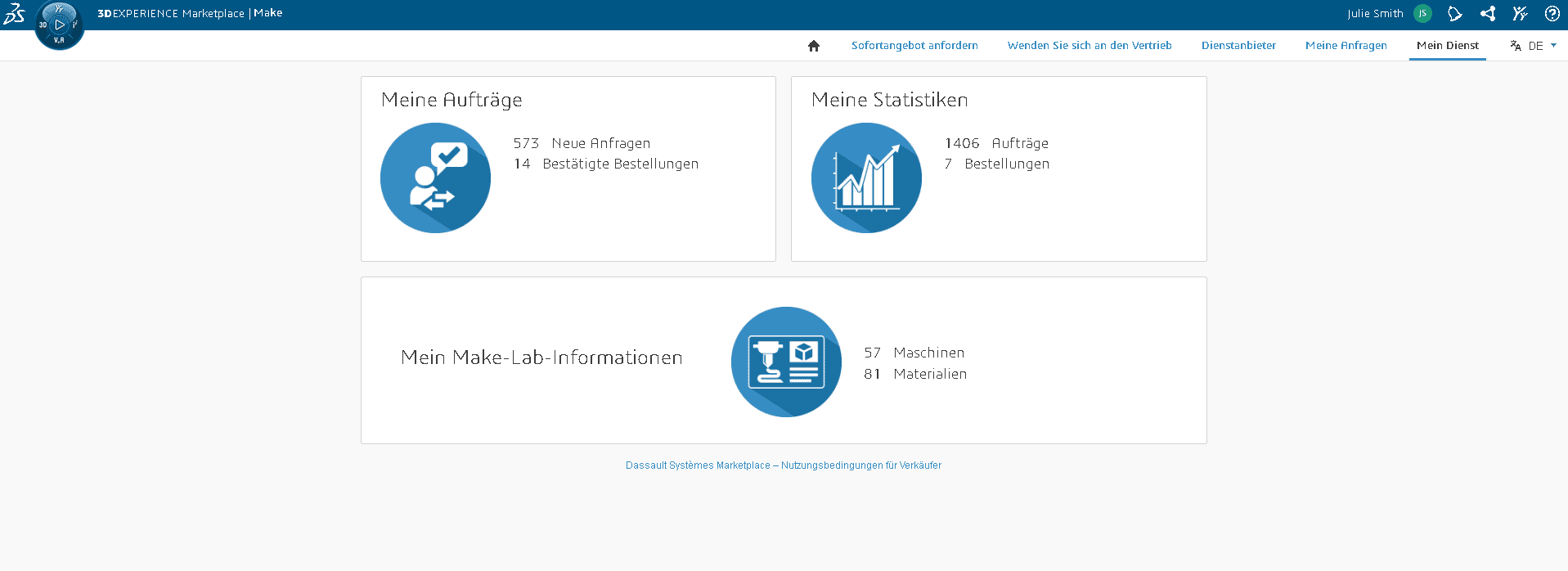
Unternehmen
Dieser erste Schritt ist eine sehr kurze Zusammenfassung Ihrer Unternehmensinformationen und des Hauptansprechpartners für die Teams von Dassault Systèmes:
- Firmenname: Dies ist der juristische Name Ihres Unternehmens, wie er in der Registrierungsurkunde angegeben ist.
- Land und Adresse des Unternehmens: Dies ist die juristische Adresse des Unternehmens
- Währung: Dies ist die Währung, in der Sie von Dassault Systèmes für die im Rahmen des Dienstes durchgeführten Transaktionen bezahlt werden möchten.
- Labor-Name: Dies ist der Name, der für unsere Kunden im Make-Service sichtbar ist. Er kann sich von dem rechtlichen Namen des Unternehmens unterscheiden und kann jederzeit über den Schritt "Showroom" geändert werden.
- Kontaktinformationen: Hierbei handelt es sich um die Kontaktinformationen der für Ihr Unternehmen zuständigen Person für die Dassault Systèmes Teams. Es muss sich nicht um einen gesetzlichen Vertreter handeln. Zwei Hinweise: Bevorzugen Sie eine E-Mail-Adresse und eine direkte Telefonnummer (diese Informationen sind nur für das Marketplace-Team sichtbar) und vergessen Sie nicht, die Landesvorwahl vor die Telefonnummer zu setzen.
Sobald Sie diesen Schritt abgeschlossen haben, können Sie auf "Weiter" klicken.
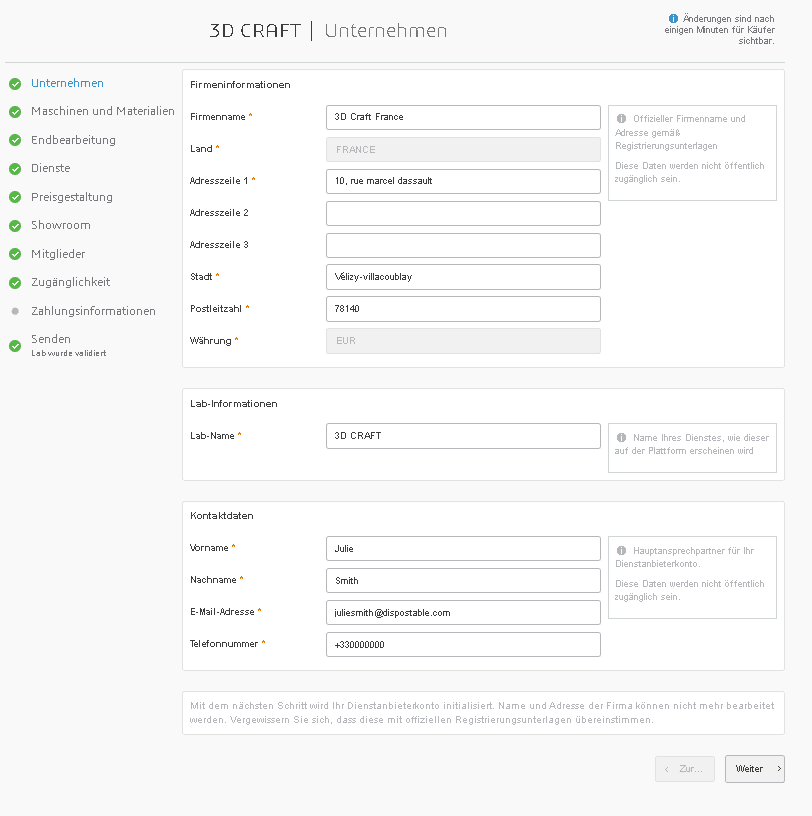
Maschinen
Dieser Schritt ist einer der wichtigsten. Hier können Sie nämlich Ihre Angebote anmelden, ändern, löschen oder in den Urlaub schicken.
Im Make-Dienst ist ein "Angebot" die Kombination aus einer Maschine und einem oder mehreren Materialien. Um zu beginnen, müssen Sie eine Maschine für das Herstellungsverfahren Ihrer Wahl anmelden, indem Sie auf "+ Maschine hinzufügen" klicken und dann dem Prozess folgen:
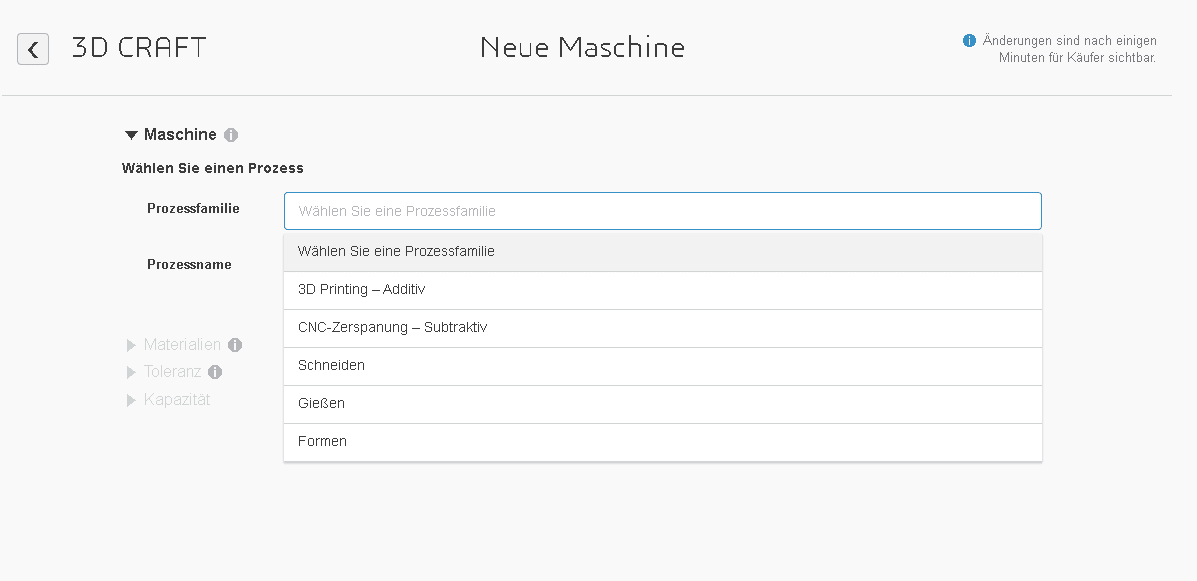
3D-Druck: additiv - Sobald die Suche nach der Prozessfamilie und dem Prozessnamen abgeschlossen ist, können Sie in unserem Repository die genaue Referenz der Maschine auswählen, die Sie anmelden möchten. Wenn Sie Ihre Maschine nicht im Repository finden können, keine Panik ... senden Sie uns eine E-Mail mit dem Namen der Maschine und, wenn möglich, mit ihrem Datenblatt, und wir werden sie so schnell wie möglich dem Repository hinzufügen.
Traditionelle Fertigungsprozesse - Hier gibt es kein Repository. Sobald Sie den gewünschten Teilprozess eingegeben haben, müssen Sie die Informationen der Maschine ausfüllen, die zu Ihrem Maschinenpool hinzugefügt werden soll:
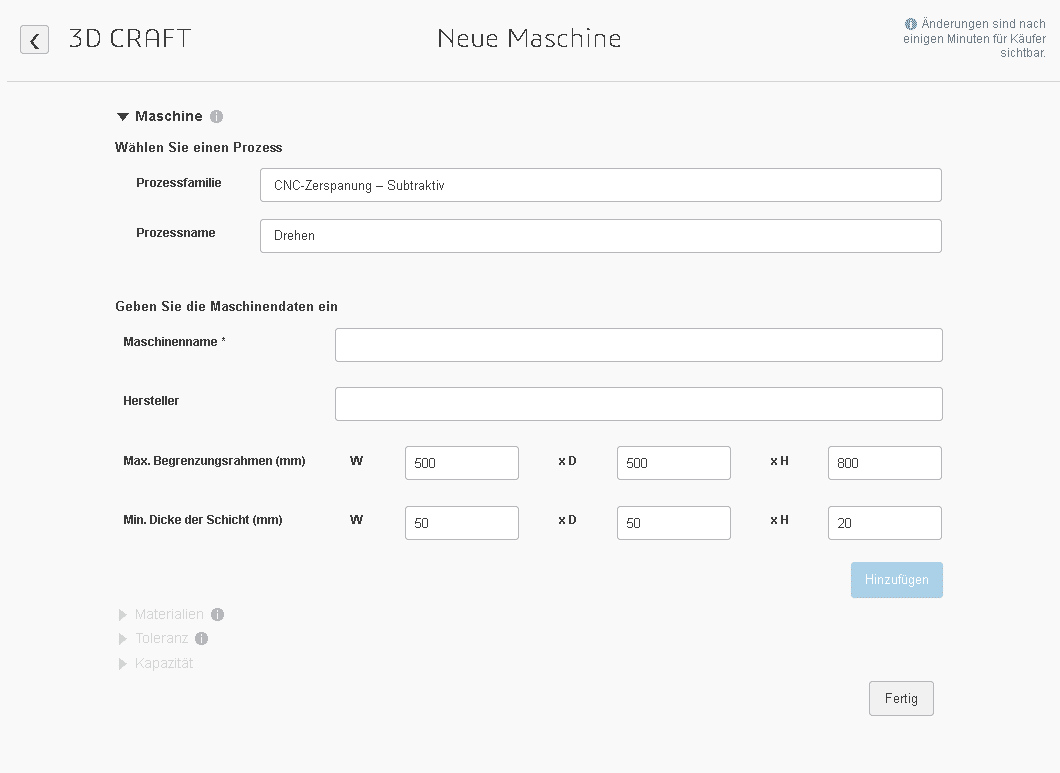
- Name der Maschine
- Name des Maschinenherstellers
- Max. Gesamtvolumen: Entspricht der größten Teilegröße, die die Maschine herstellen kann (ohne Montage). Entspricht der größten mit der Maschine realisierbaren Teilegröße (ohne Montage)
- Min. Schichtdicke: Entspricht der kleinsten Teilegröße, die von der Maschine produziert werden kann
Nachdem Sie auf "Speichern" geklickt haben, können Sie auf der nächsten Seite die Anzahl der Maschinen dieses Typs angeben, die Sie besitzen. Diese Angaben bleiben vertraulich und sind für den Kunden nicht zugänglich.
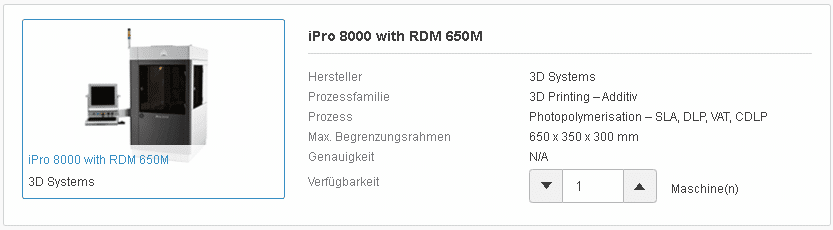
... und Materialien
Sobald die Maschine registriert ist, müssen Sie Materialien hinzufügen (mindestens 1), um Ihr Angebot zu konkretisieren und für Kunden verfügbar zu machen. Diese Werkstoffe müssen aus dem von Dassault Systèmes vorgeschlagenen Repository ausgewählt werden. Sollte einer Ihrer Werkstoffe fehlen, senden Sie dem Team eine E-Mail mit dem Datenblatt des/der Werkstoffe(s), falls möglich.
Um Ihre Suche zu verfeinern, müssen Sie "Wählen Sie eine Materialfamilie" und dann den Namen des gewünschten Materials eingeben. Sie erhalten eine in 3 Arten von Vorschlägen unterteilte Liste:
- Allgemeine Referenzen: Wir empfehlen Ihnen, zumindest diese einzugeben, wenn sie vorhanden ist.
- Materialreferenzen des Herstellers: Beispiel unten
- Referenzen in der UNS-Klassifizierung: https://en.wikipedia.org/wiki/Unified_numbering_system
Sie brauchen nur noch die gewünschten Werkstoffe anzukreuzen, die Suche nach anderen Werkstoffen fortzusetzen oder zum nächsten Schritt zu gehen. Über das Mülleimer-Symbol können Sie jederzeit einen Werkstoff aus der Liste entfernen.
Bitte beachten Sie, dass die Schreibweise des Repositories in amerikanischem Englisch ist, um sie zwischen den Ländern zu vereinheitlichen.
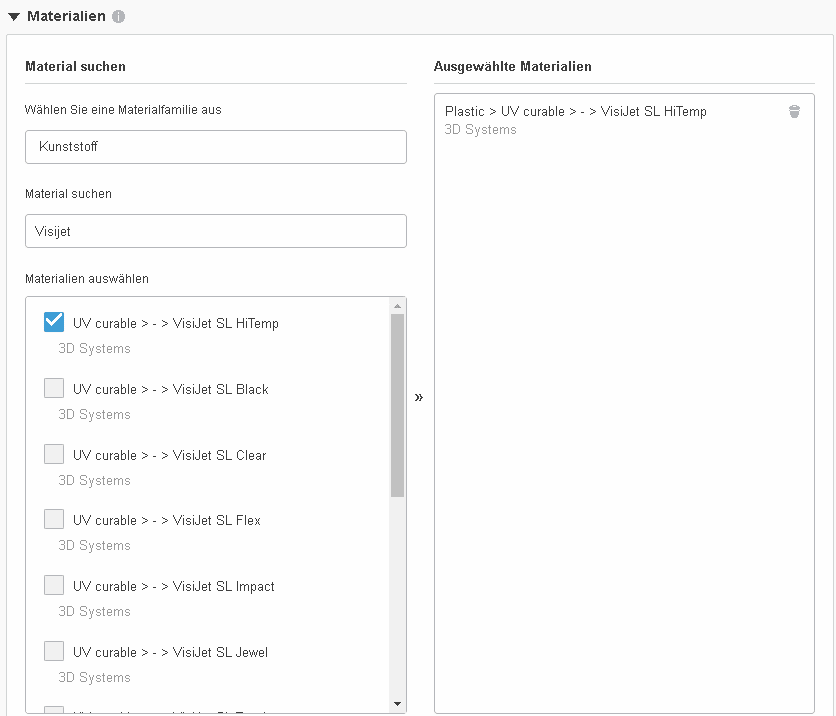
Sobald Sie Ihre Materialauswahl getroffen haben, die in der rechten Spalte zu sehen ist, haben Sie die Möglichkeit, einige Details zum Material anzugeben, wie z. B. die durchschnittliche Toleranz, die Sie für das Material haben, die Produktionsmöglichkeiten und die damit verbundenen Lieferzeiten.
Die Toleranz ermöglicht es den Käufern, die Angebote zu sortieren, und ist Teil des Ranking-Algorithmus des Verkäufers während des Spezifikationsprozesses der Anfrage. Sie ist in zwei Variablen unterteilt:
- Erstens wird die allgemeine Toleranz als Prozentsatz der Abmessungen des Teils ausgedrückt. Ein 1000 mm langes Teil mit einer Toleranz von 5 % hat zum Beispiel eine Längentoleranz von (+/- ) 50 mm.
- Zweitens ist die minimale Funktionstoleranz, ausgedrückt in Millimetern, die Mindesttoleranz, die das Material aushalten kann. Ein Teil, das mit einem 0,2 mm dicken PET-Filament hergestellt wird, hat beispielsweise eine minimale Funktionstoleranz von 0,2 mm. Es ist unmöglich, ein Teil herzustellen, das kleiner ist als der Durchmesser des Filaments.
Wenn Sie diesen Schritt abgeschlossen haben, müssen Sie nur noch unten auf der Seite auf "Speichern" klicken, und Ihre erste Maschine befindet sich in Ihrem Maschinenpark.
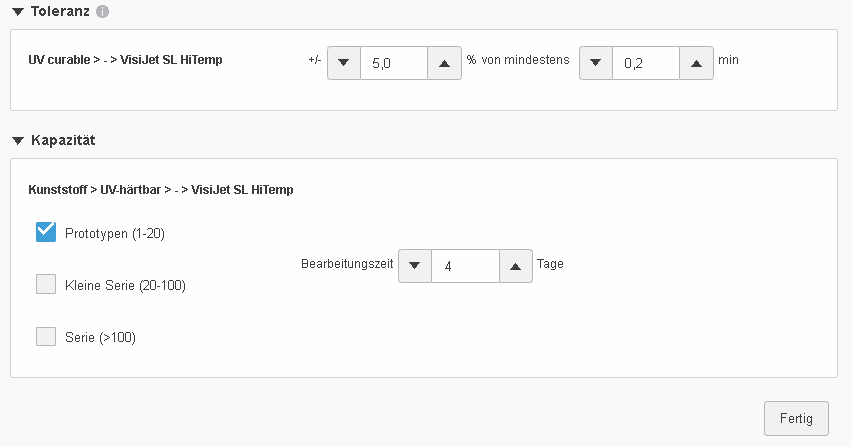
In diesem Abschnitt "Maschinen und Materialien" können Sie jederzeit Ihren Maschinenpark aktualisieren, Ihre Maschinen ändern (Materialien hinzufügen oder löschen, die Anzahl der Maschinen erhöhen usw.), Ihre Maschinen löschen oder in den Urlaub schicken.
Jetzt, wo Sie diesen Bereich beherrschen, ist es an der Zeit, zum nächsten Schritt überzugehen.
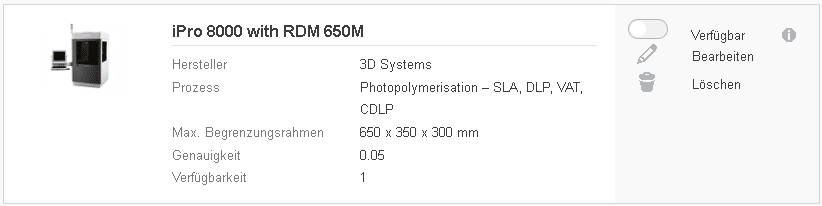
Endbearbeitung
Die Endbearbeitung umfasst alle Nachbehandlungen, die an einem soeben hergestellten Teil vorgenommen werden (Lackieren, Schleifen, Entfernen von Markierungen usw.).
In der Dienstleistung Make sind die Endbearbeitungen mit dem Begriff der Prozesse und Materialien verbunden, so dass Sie die Materialien angeben müssen, auf die die von Ihnen gemeldeten Endbearbeitungen angewendet werden.
Die Deklaration erfolgt daher in zwei Schritten:
- Wählen Sie im Dropdown-Menü die gewünschten Endbearbeitungen nach Verfahren aus - Beachten Sie die Möglichkeit, am Ende des Dropdown-Menüs "benutzerdefinierte" Endbearbeitungen zu deklarieren, wenn Sie Ihr Glück nicht in der bereits erstellten Liste finden.
- Deaktivieren Sie die Materialien, auf die die ausgewählten Endbearbeitungen nicht zutreffen (sie werden sonst standardmäßig ausgewählt).
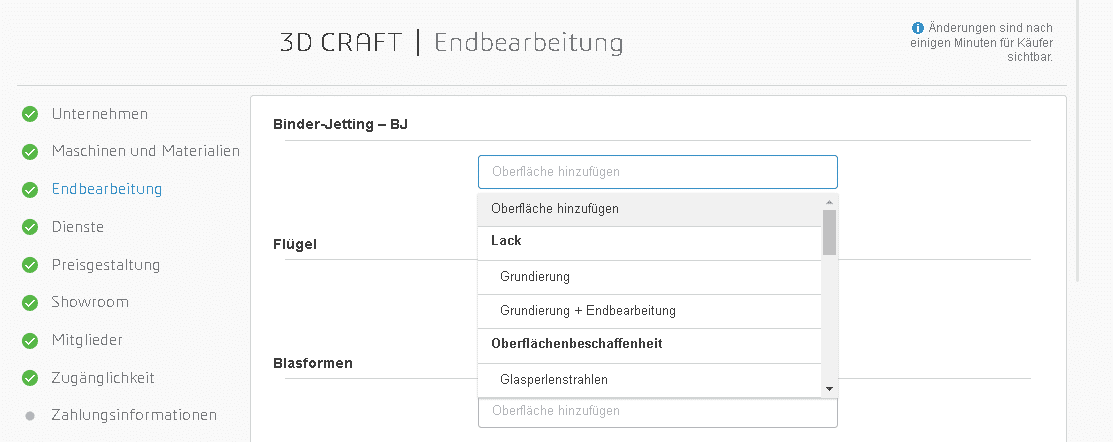
Dienstleistungen
In dieser Phase können Sie die Möglichkeiten des Versands oder der Wiederherstellung am Produktionsstandort, zusätzliche Dienstleistungen, die Sie hervorheben möchten (3D-Modellierung, topologische Optimierung, Konstruktionsbüro usw.), sowie die von Ihnen unterstützten Zertifizierungen und Dateiformate angeben.
Bitte beachten Sie:
- Es ist nicht zwingend erforderlich, mit Dassault Systèmes Software ausgestattet zu sein.
- Wir empfehlen Ihnen, zumindest die grundlegenden Formate hinzuzufügen: .STL, .step, .iges, etc.
Der letzte Punkt ist die Möglichkeit, den Empfang von "notify all"-Anfragen zuzulassen oder nicht. Standardmäßig ist diese Option in Ihrem Profil aktiviert und besteht darin, dass ein Kunde, wenn er es wünscht, mit einer Anfrage alle Dienstleister benachrichtigen kann, die seiner Anfrage entsprechen und bei denen dieses Feld aktiviert ist. Zum Zeitpunkt dieser Anfragen wird Ihnen die Anzahl der Dienstleister in Kopie mitgeteilt und Sie haben eine begrenzte Anzahl von Tagen, um sich zu positionieren (5 Tage). Wir raten Ihnen, diese Option zunächst aktiviert zu lassen, da Sie sie im Falle von Unannehmlichkeiten jederzeit wieder deaktivieren können.
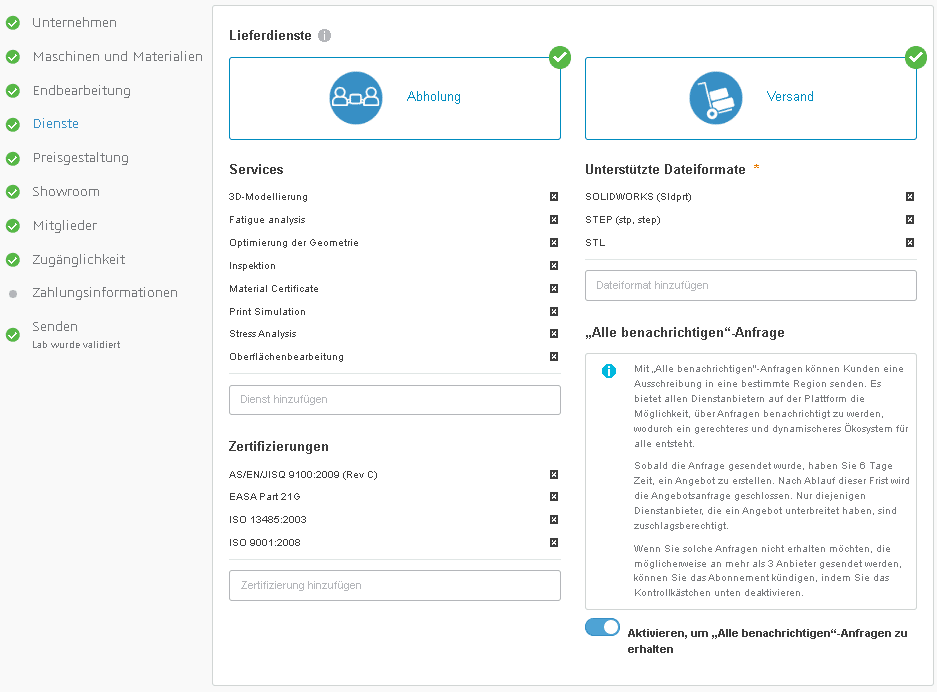
Preisgestaltung
Wir stellen Ihnen ein automatisches Angebotstool für die additive Fertigung zur Verfügung. Wenn Ihnen der Prozess nicht zusagt oder Sie diesen Service nicht aktivieren möchten, lassen Sie einfach die Option "Automatische Preisfindung aktivieren" aus (sie ist standardmäßig deaktiviert) und gehen Sie zum nächsten Schritt.
Bitte beachten Sie ein paar wichtige Punkte:
- Wenn Sie bereits über ein internes Preisfindungstool verfügen, bieten wir Ihnen über unsere API die Möglichkeit, dieses mit unserem Dienst zu verbinden: Bitte kontaktieren Sie uns hier https://www.3ds.com/make/contact-sales oder per E-Mail über Ihren Ansprechpartner im Marketplace-Team.
- Es wird keine Preisvalidierung ohne Ihre Zustimmung geben: Wenn der von Ihnen angezeigte Preis für den Kunden geeignet ist, hat er die Möglichkeit, eine Vorauszahlung zu leisten.
- Sie können dieses Tool jederzeit deaktivieren oder Ihre Konstanten ändern.
- Bei der additiven Fertigung erscheinen die Dienstleister, die dieses Tool nutzen, zuerst.
Wenn Sie die automatische Preisgestaltung aktivieren, gelangen Sie auf eine erste Seite, auf der Sie verschiedene Regeln für die Nutzung dieses Tools festlegen können:
- Die Möglichkeit, einen Mindestbetrag für die Anfrage festzulegen: Wenn der automatische Preis niedriger als dieser Betrag ist, wird er standardmäßig angezeigt.
- Die Möglichkeit, die Kriterien zur Deaktivierung der automatischen Preisfindung zu wählen: Indem Sie eine Gesamtstückzahl oder einen maximalen Gesamtpreis für die Anfrage festlegen. Bei Überschreitung dieser Kriterien wird die Anfrage als herkömmliche/manuelle Angebotsanfrage gestellt.
- Die Möglichkeit, einen prozentualen Rabatt auf den Betrag einer Anfrage festzulegen.
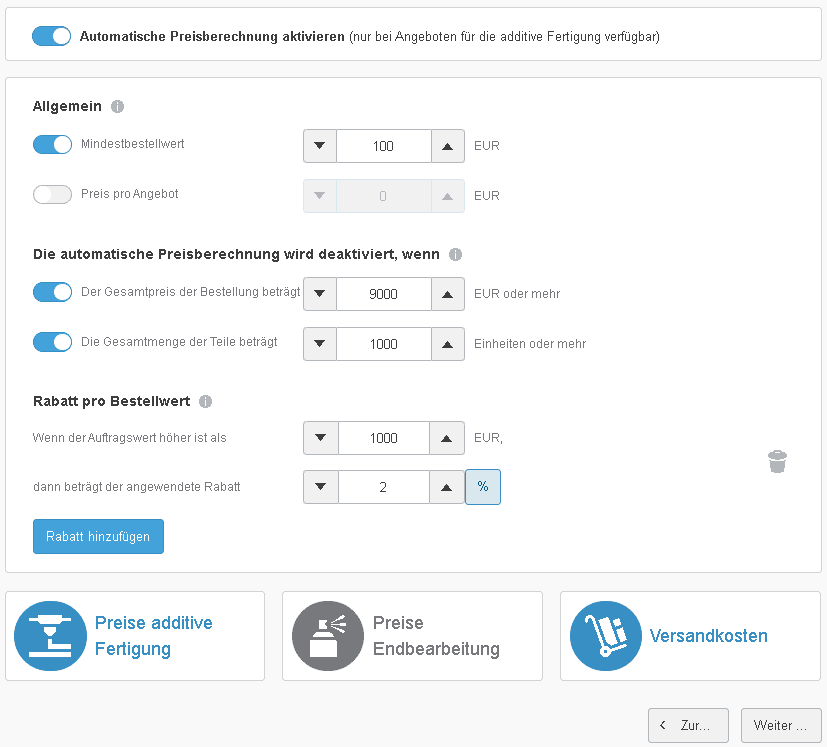
Der Rest findet sich in den 3 Tafeln am unteren Rand der Seite. Die ersten beiden Felder betreffen die Preise für die Herstellung und Endbearbeitung. Hier können Sie Ihre Preiskonstanten in unseren Algorithmus mit den folgenden 4 Variablen eingeben:
- Pro Einheit: Festpreis, der sich je nach Anzahl der angeforderten Stücke erhöht
- Pro Referenz: Festpreis je nach Anzahl der Referenzen
- Nach Volumen: Preis als Vielfaches des Volumens des Teils
- Pro Display-Würfel: Preis bezogen auf das Volumen des Display Cubes des Teils
Wir stellen Ihnen drei STL-Dateien zum Herunterladen zur Verfügung, die es Ihnen ermöglichen, die Preise zu vergleichen (indem Sie sie mit Ihren internen Methoden angeben) und den Preis zu verfeinern, der den Kunden des Make-Service angezeigt wird.
Wenn Sie für ein Material keinen Preis anzeigen möchten, können Sie im letzten Schritt (des Materials) auf "Kein Preis" klicken oder Sie können eine Preisspanne angeben, um dem Kunden einen Anhaltspunkt zu geben.
Das letzte Feld der automatischen Preisauszeichnung betrifft die Versandgebühren. Für diesen Teil empfehlen wir Ihnen, falls noch nicht geschehen, sich mit Ihrem Spediteur in Verbindung zu setzen, um dessen Preisliste nach geographischen Zonen zu erhalten.
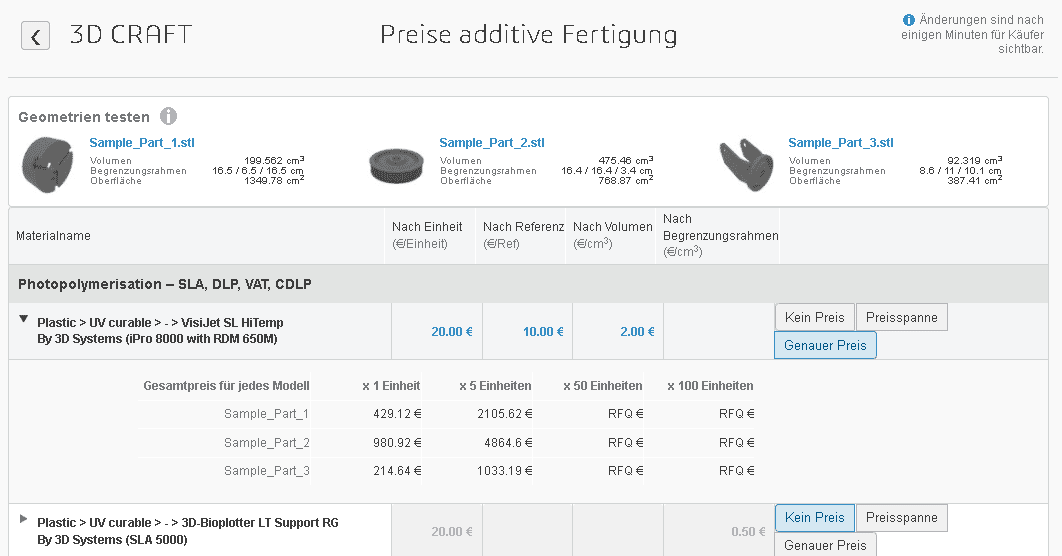
Showroom
Diese Seite ist Ihr Fenster zum Make-Dienst, Ihr sichtbarer Teil, für Besucher und Kunden des Make-Dienstes. Zunächst einmal finden Sie hier alle Informationen, die Sie bereits eingegeben haben: Ihre Maschinen und Materialien, Ihre Zertifizierungen und zusätzlichen Dienstleistungen. Der Rest besteht aus einer Reihe von Abschnitten, die es Ihnen ermöglichen, Ihre Tätigkeit auf die beste Art und Weise mit :
- Visuelles: Ein Logo, ein Hintergrundbild oben auf der Seite (klicken Sie auf das Stiftpiktogramm), die Logos Ihrer Kunden und Partner unten auf der Seite
- Ihr Know-how: Textbeschreibung Ihres Unternehmens (klicken Sie auf das Piktogramm, den Stift), Kundenbeispiele, zusätzliche Kompetenzen, etc.
Bitte beachten Sie:
- Die Qualität dieser Seite wird von unserem Team geprüft, bevor wir Sie online stellen...
- Diese Seite kann jederzeit von Ihnen geändert werden, zögern Sie nicht, sie online zu stellen.
- Alle Informationen auf dieser Seite haben keinen Einfluss auf die Einstufung Ihres Labors während des Bewerbungsverfahrens.
- Oben auf der Seite finden Sie eine "Store URL": eine URL, die Sie auf Ihrer Website oder in Ihren Kommunikationskanälen verwenden können, um direkt auf Ihr Labor im Make-Service zu verweisen und Ihnen die Möglichkeit zu geben, direkt eine Anfrage zu stellen.
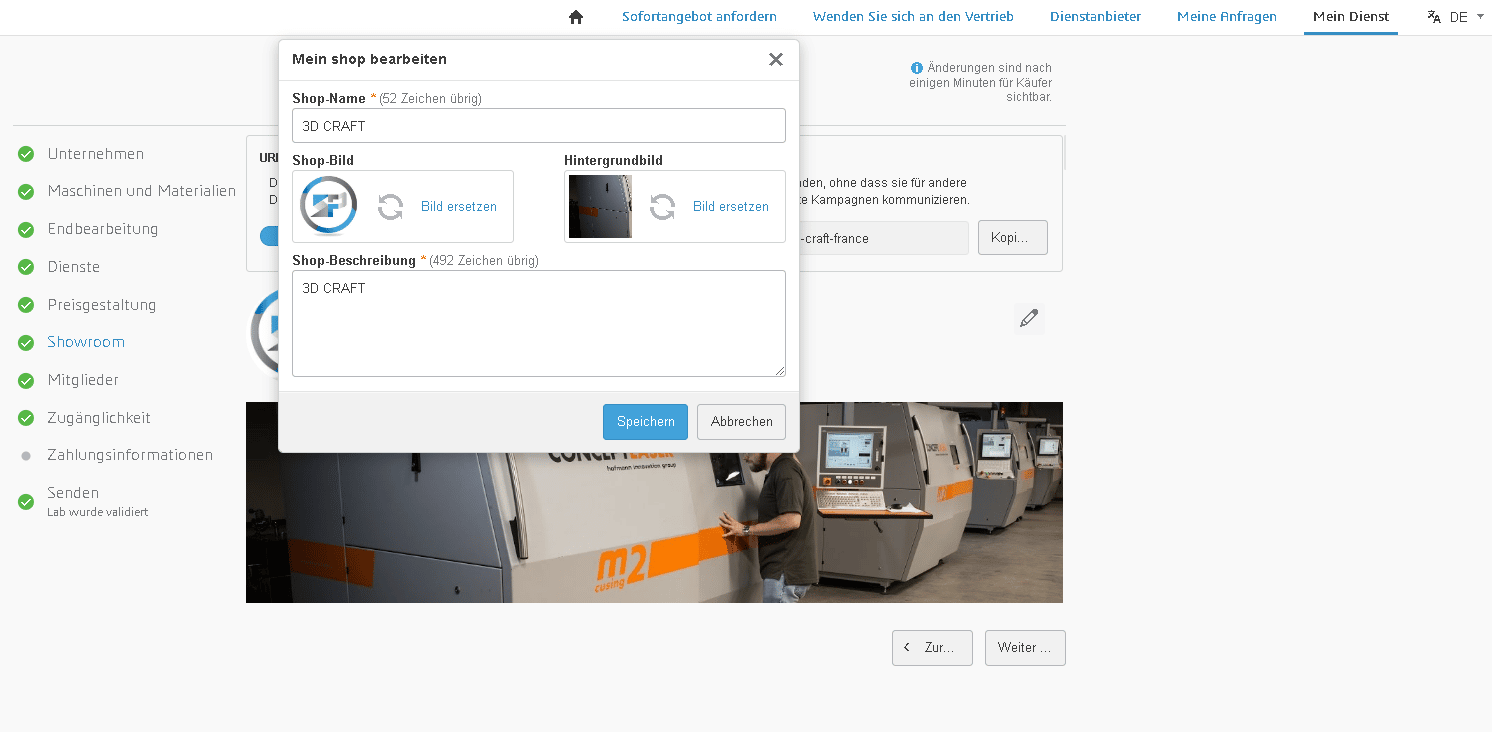
Mitglied
Dieser Schritt gibt Ihnen die Möglichkeit, die Verwaltung des Labors an Mitglieder Ihres Unternehmens zu teilen oder zu delegieren. Sobald er hinzugefügt wurde, kann jeder Laborleiter alle Informationen des Labors ändern und auf die Anfragen der Kunden antworten.
Um einen Laborleiter einzuladen, klicken Sie auf die gleichnamige Schaltfläche und füllen Sie das kleine Formular mit seiner E-Mail-Adresse und einer Nachricht aus, in der Sie die Person über diese Aktion informieren.
Bitte beachten Sie, dass, wenn die Person, die Sie als Laborleiter hinzufügen, noch kein 3DEXPERIENCE-Konto hat, ein "(anhängig)" neben ihrer E-Mail angezeigt wird. Die Person muss sich einmal im 3DEXPERIENCE Marketplace anmelden, um auf die Registerkarte "Meine Abteilung" zuzugreifen.
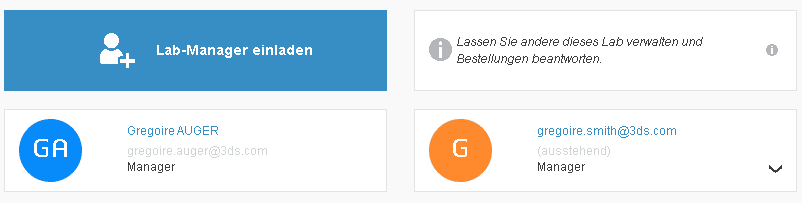
Eröffnung
Ignorieren Sie diesen Schritt und klicken Sie am Ende der Seite auf "Weiter".
Zahlungsinformationen
Der letzte Teil Ihrer Registrierung für den Make-Service ... und nicht der letzte. Dieser Teil hängt nämlich nicht nur von der Validierung durch das Team von Dassault Systèmes ab, sondern vor allem von den Teams unseres Zahlungsanbieters: Stripe - https://stripe.com/
Bitte beachten Sie im Vorfeld, dass :
- Die Dokumente und Informationen, um die Sie in diesem Abschnitt gebeten werden, sind vertraulich. Sie werden nicht von Dassault Systèmes gespeichert und werden direkt an unseren Anbieter zur Validierung gesendet.
- Dieses Verfahren zur Erfassung von Dokumenten und Informationen ist Teil eines Prozesses, den alle Dienste wie der unsere einhalten müssen: KYC (Know Your Customer). Für weitere Informationen: https://fr.wikipedia.org/wiki/Know_your_customer.
- Alle angeforderten Dokumente müssen in Farbe, in einem Bildformat (JEPG, JPG, PNG) und nicht größer als 2 MB sein.
Dieser Schritt besteht aus drei kleinen Teilen, auf die Sie im Folgenden achten müssen:
- Füllen Sie zunächst nur die Pflichtfelder aus (mit einem Sternchen daneben). Sollten Sie Schwierigkeiten haben, Ihre Angaben zu validieren, können wir Sie später um zusätzliche Dokumente bitten.
- Sie dürfen keine Leerzeichen in Ihre IBAN- und SWIFT/BIC-Nummern einfügen.
- Vergessen Sie nicht, am Ende eines jeden Teils zu vermerken
- Die voraussichtliche Registrierungsnummer entspricht der SIREN-Nummer Ihres Unternehmens. Zu Ihrer Erleichterung sind dies die letzten 9 Ziffern Ihrer Umsatzsteuer-Identifikationsnummer.
Im letzten Teil dieses Schrittes müssen Sie die für das Unternehmen verantwortliche natürliche Person angeben. Für diese Person müssen Sie alle im Formular geforderten persönlichen Angaben machen (das Formular umfasst 2 Seiten):
- Vornamen: Hier müssen Sie alle Vornamen angeben, die im Ausweis der angemeldeten Person stehen. Trennen Sie jeden Vornamen durch ein Leerzeichen.
- Anschrift: Dies ist die persönliche Anschrift der zu meldenden Person. Vergewissern Sie sich, dass sie mit der Adresse auf dem Ausweis oder dem Adressennachweis übereinstimmt, der Ihnen vorliegt.
- Telefonnummer: Vergessen Sie nicht die Landesvorwahl.
- Rolle: Sie müssen mindestens "Vertreter" und "Direktor" auswählen.
- Adressnachweis: Wenn in dem zuvor hochgeladenen Ausweisdokument die aktuelle Adresse der Person, die Sie anmelden, angegeben ist, kann dies als Adressnachweis verwendet werden. Ist dies nicht der Fall, müssen Sie eine Rechnung vorlegen, die nicht älter als 3 Monate ist.
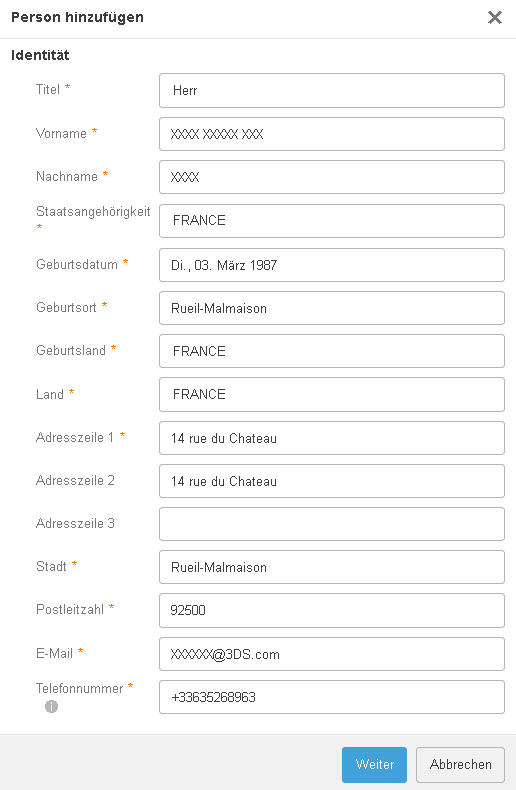
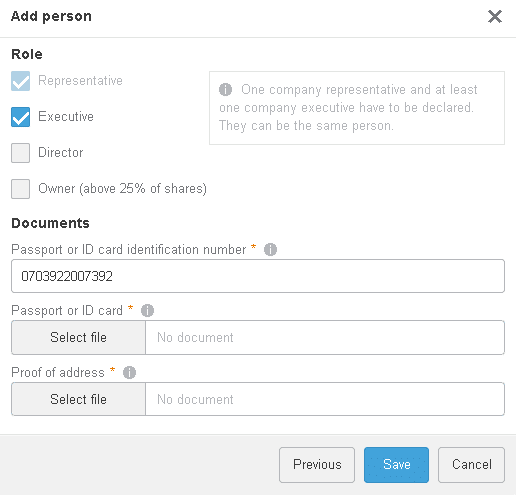
Einreichen
Der letzte Schritt, der Ihnen die Möglichkeit gibt, Ihre Verkaufsbedingungen hinzuzufügen. Diese Bedingungen müssen von jedem Kunden, der eine Anfrage an Sie richten möchte, akzeptiert werden. Sobald dies geschehen ist, müssen Sie nur noch auf "Submit your Lab Make" klicken - die Validierung dauert in der Regel 24 Stunden.
Erhalten Sie sekundenschnell Angebote für Ihre Bauteile